XCAPI FoIP
XCAPI è una soluzione software Fax over IP (FoIPFax over Internet Protocol) di TE-SYSTEMS. In questo argomento verrà illustrato come installare XCAPI in un server GFI FaxMaker.
Installazione di XCAPI
Installare XCAPI durante la configurazione guidata di GFI FaxMaker, dopo l’installazione oppure avviando manualmente l’installazione da Start > GFI FaxMaker > Configurazione guidata di FaxMaker.
1. Nella pagina di Benvenuto della procedura guidata di configurazione di GFI FaxMaker, fare clic su Avanti per continuare.
NOTA
Durante l’esecuzione della configurazione guidata, alcuni servizi di GFI FaxMaker potrebbero venire riavviati.
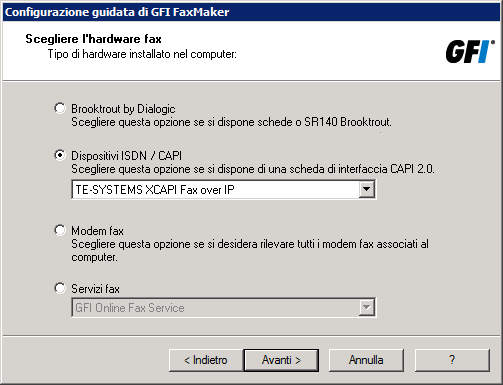
Selezione dell’opzione XCAPI
2. Fare clic su Dispositivi ISDNIntegrated services digital network/CAPICommon ISDN Application Programming Interface, quindi selezionare TE-SYSTEMS XCAPI Fax over IP. Fare clic su Avanti.
3. Fare clic su SÌ per avviare il programma di installazione di XCAPI.
NOTA
1. XCAPI è fornito in dotazione con GFI FaxMaker. Non sono necessari ulteriori download.
2. Sullo stesso sistema è possibile installare un solo dispositivo CAPI alla volta. Per ulteriori informazioni, fare riferimento a:
4. Selezionare la lingua utilizzata per installare XCAPI e fare clic su Avanti.
5. Nella pagina di Benvenuto, fare clic su Avanti.
6. Fare clic su Sì se si accetta il contratto di licenza con l’utente finale.
7. Fare clic su Avanti per installare XCAPI nella posizione predefinita o fare clic su Sfoglia per modificare il percorso.
8. Specificare la cartella del programma nel menu Start per XCAPI. Per avviare l’installazione, fare clic su Avanti.
9. Per completare l’installazione, fare clic su Fine.
Aggiunta di un controller XCAPI FAX-over-IP
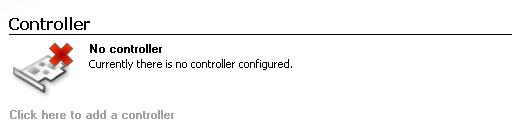
Configurazione XCAPI
1. Aprire la finestra di configurazione di XCAPI, quindi selezionare il collegamento Click here to add a controller nella sezione Controller.
2. Dalla procedura guidata del controller, selezionare l’opzione Add Voice-over-IP controller (VoIPVoice over Internet protocol) e fare clic su Next.
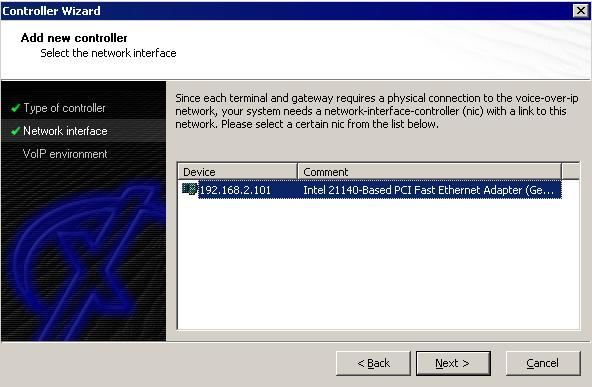
Aggiunta di un nuovo controller
3. Selezionare la nuova scheda di rete che XCAPI utilizzerà per comunicare con il gateway VoIP.
4. Selezionare il gateway VoIP appropriato che verrà utilizzato per l’invio e la ricezione di fax. Se l’elenco incluso in XCAPI non comprende il centralino PBX disponibile, selezionarne uno compatibile o uno relativo ad ambienti generici quali “gateway H.323” o “SIP”.
NOTA
Per ulteriori informazioni, fare riferimento all’elenco di interoperabilità XCAPI disponibile all’indirizzo:
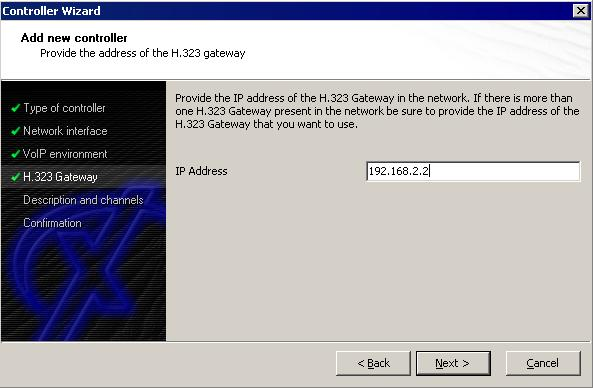
Definizione delle proprietà del gateway VoIP
5. In base al gateway VoIP selezionato, definire le proprietà del gateway VoIP. Generalmente riguardano l’indirizzo IP del gateway VoIP e ogni impostazione di autenticazione richiesta dal gateway VoIP. Per continuare l’installazione, fare clic su Avanti.
6. Fornire una descrizione dettagliata del controller appena creato e stabilire quanti canali rendere disponibili per GFI FaxMaker.
7. Fare clic su Next e Finish per finalizzare le impostazioni.
8. Da Configurazione guidata di GFI FaxMaker fare clic su Configura linee per configurare le linee fax. Per ulteriori informazioni, fare riferimento a Linee fax.
9. Finalizzare la configurazione guidata di GFI FaxMaker.
NOTA
Potrebbe essere necessario riavviare il dispositivo GFI FaxMaker qualora vi fossero file bloccati (in uso) durante l’installazione.
Aggiunta di linee fax XCAPI in GFI FaxMaker
Per aggiungere le linee XCAPI a GFI FaxMaker.
- Fare clic su Aggiungi... nella finestra di dialogo di proprietà di Linee/Dispositivi.
- Scegliere una qualsiasi linea fax disponibile e da Tipo di dispositivo, selezionare ISDN PRIPrimary Rate Interface/dispositivi IP CAPI 2.0.
- Selezionare una Linea fisica/porta e fare clic su OK.
- Nella scheda Dispositivo, sotto Tipo ISDN, scegliere TE-SYSTEMS XCAPI.
- Configurare le altre opzioni di linea. Per ulteriori informazioni, fare riferimento a Linee fax.